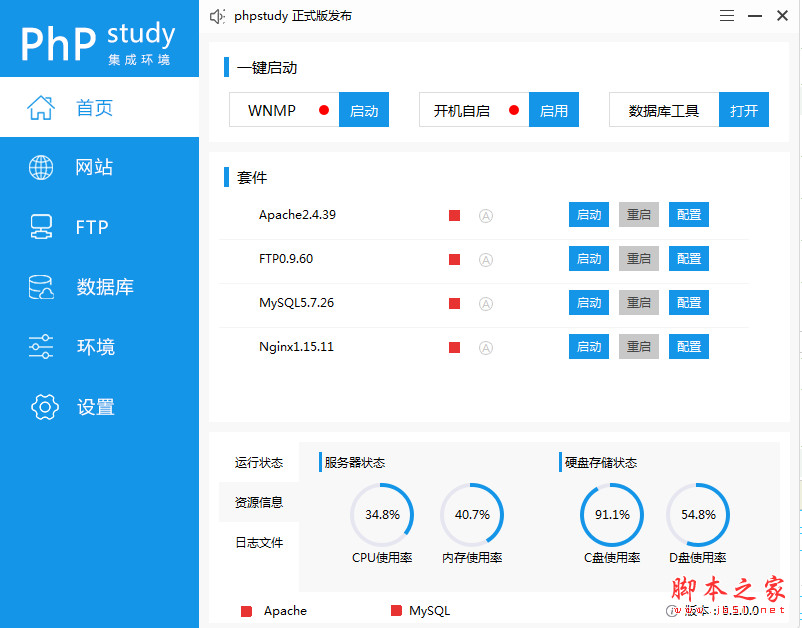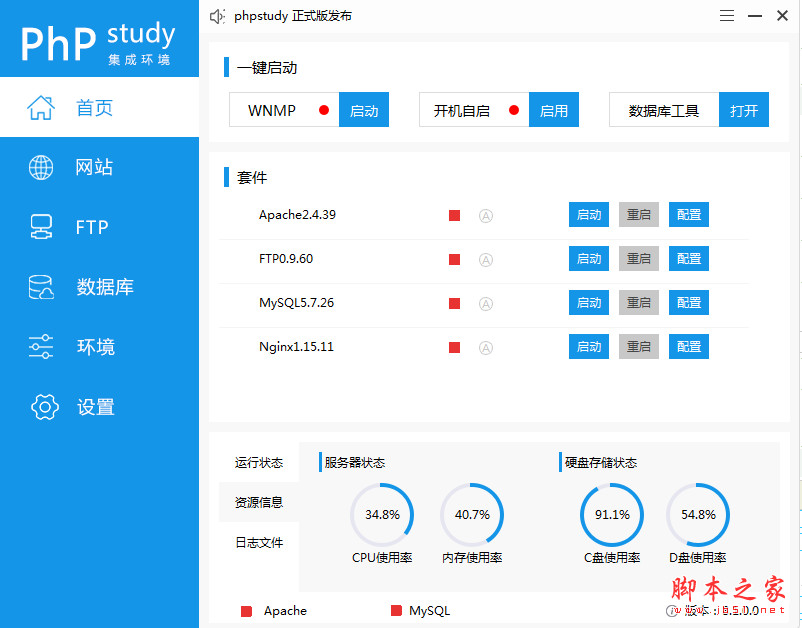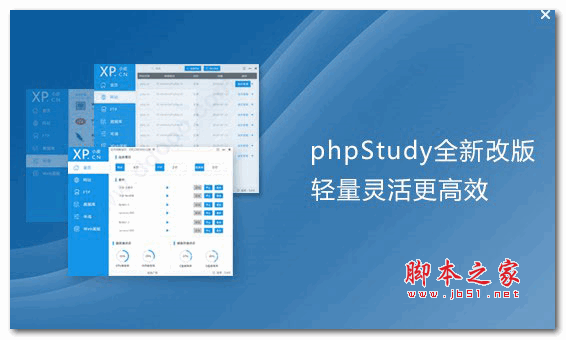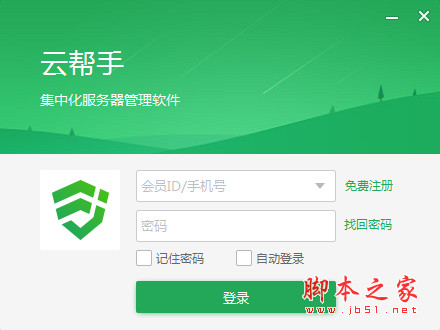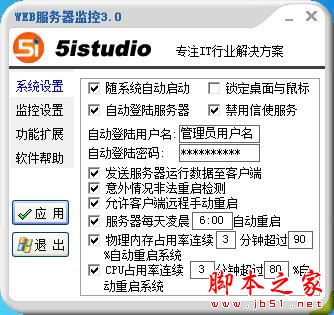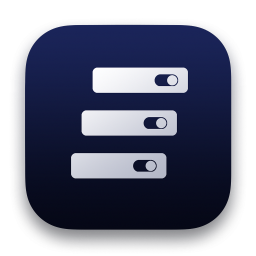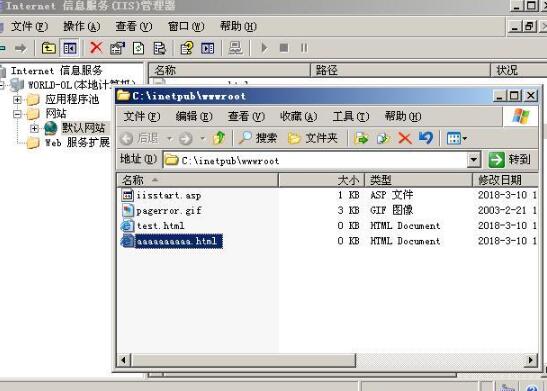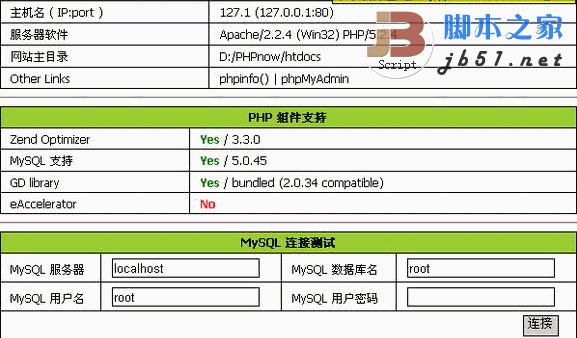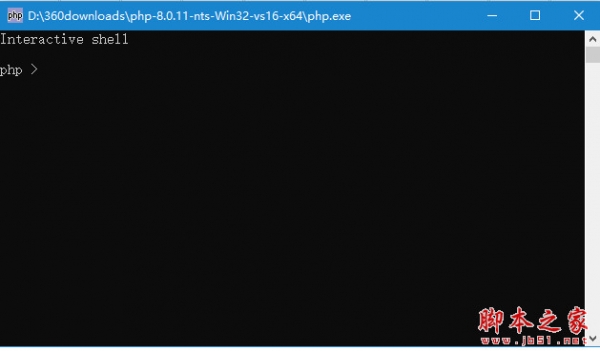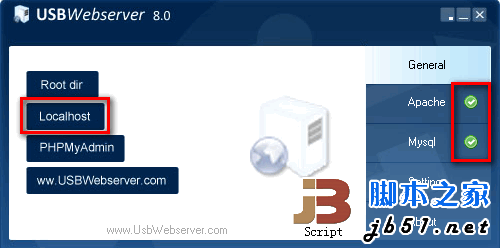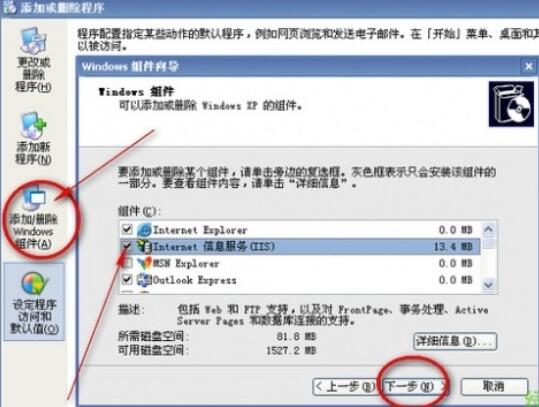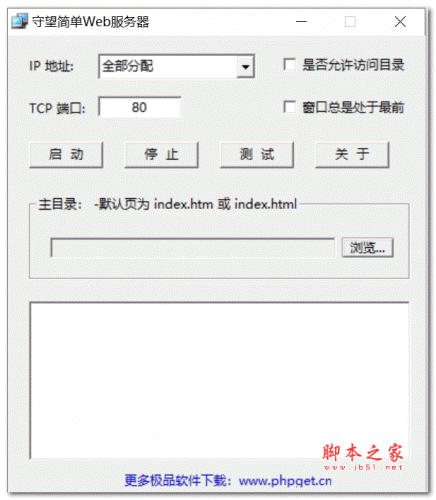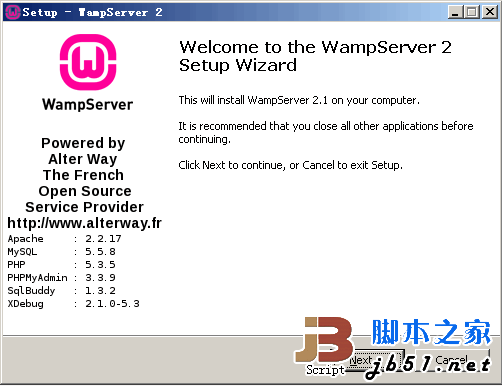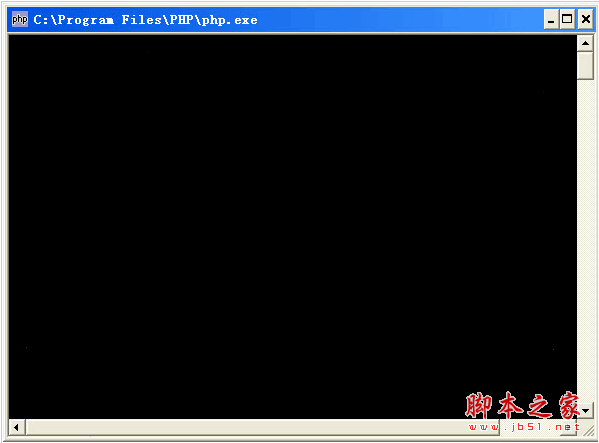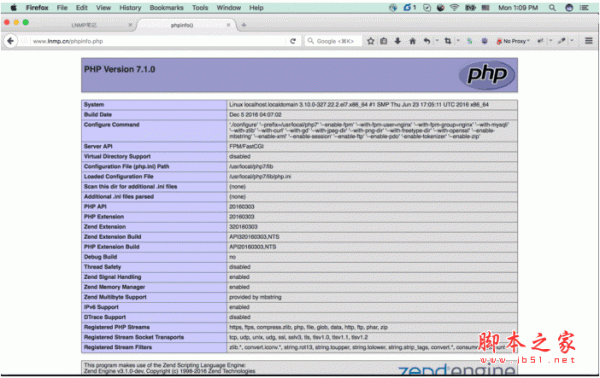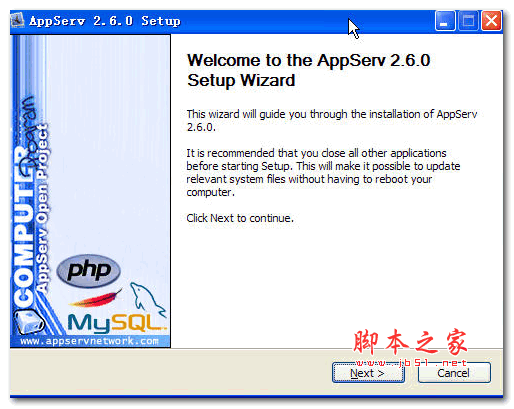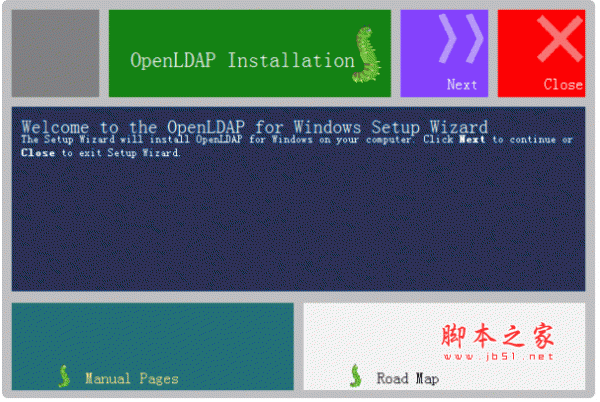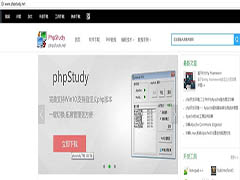详情介绍
phpstudy 8正式版是一款phpstudy官方最新发布的PHP调试环境的程序集成包,已经经过测试,能够为服务器环境提供最优配置的解决方案,能够支持windows、CentOS、Ubuntu、Debian、Fedora、deepin等系统,支持Web端管理,QQ群及论坛技术,可以一键创建网站、FTP、数据库、SSL,更能够实现安全管理,计划任务,文件管理,PHP多版本共存及切换;并且自带LNMP与LAMP,是非常方便、好用的PHP调试环境。
与上一版本相比,phpstudy v8.1采用了全新界面,操作更清晰,内置最新版本Apache、Nginx、MySQL、FTP、php,并且支持选择不同版本php互不影响。除此之外,phpstudy 8还添加伪静态功能,添加composer,添加自定义SSL证书工具,创建网站时一件部署证书或者一键生成开发环境SSL,以及新增加"环境"功能,可以随时拓展最新插件,不管是网站程序还是应用程序,均可以一键安装使用,省去配置等问题。
ps:本平台提供phpstudy v8.1 正式版下载,并且是windows官方版,能够适用于windows平台,支持最新php、mysql版本,可以在不同站点可以选择不同版本php和mysql互不影响。
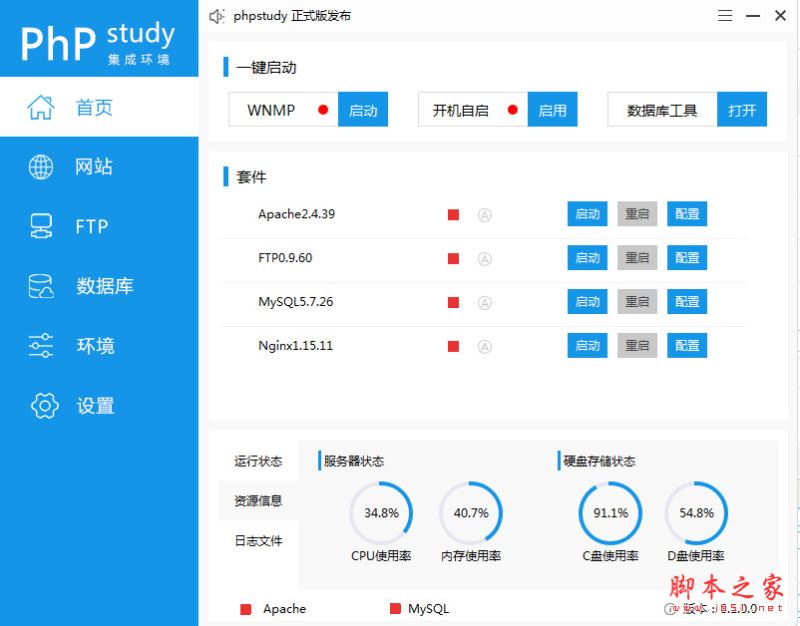
软件功能
一、基础功能
1、网站,FTP,数据库
2、监控,安全,软件管理,
二、高级功能
1、文件管理,计划任务
三、安全功能
1、网站监控报表,数据同步工具
2、网站防篡改,系统加固
安装教程
点击运行phpstudy_x64_8.1.0.0.exe行安装,点击立即安装,直至安装完成即可!

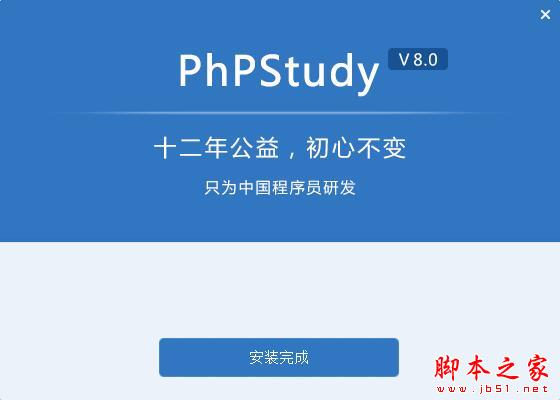
phpstudy 各功能模块使用简介
一、软件中集成了Apache、Nginx、Mysql、FTP(FileZilla)
首页介绍
1、信息展示:当前运行时间,CPU、内存和各硬盘使用情况,网站数量,数据库和文件服务数量,这部分内容目的是为了让我们从容掌握服务器运行状态。
2、套件:不管是安装包中自带的套件,还是使用过程中通过环境下载的课执行程序,这里都可以对他进行启动、停止、重启操作,同时可以监控套件是否在运行。
3、注意:套件运行报错之后弹出的对话框是套件输出的信息,这部分信息往往可以让我们初步判断是什么错误,并通过调整相应的设置正常启动套件。
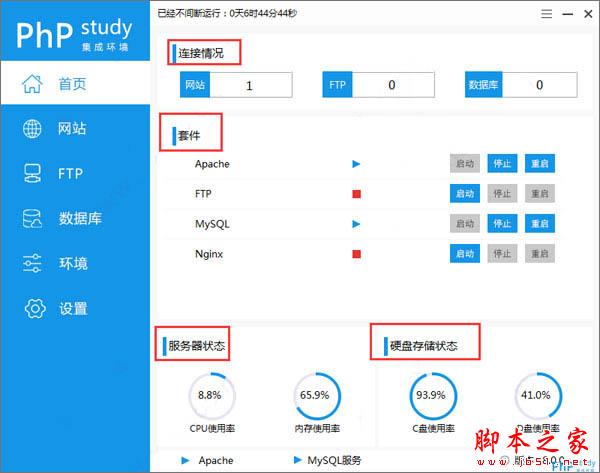
Apache/Nginx
1、Apache/Nginx 的启动入口放在首页,启动时会根据内置数据库自动加载相应的网站信息并修改相应配置
2、网站相关信息建议通过软件操作,比较方便,手动添加的站点无法同步到数据库可能导致重启时数据丢失
3、Apache/Nginx 的设置可以在设置页面修改,也可以根据提供的入口找到相应的配置文件修改,具体操作在下面设置中说明
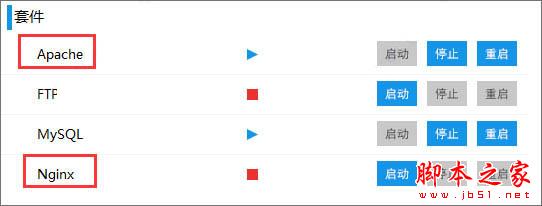
MySQL
1、创建mysql数据库前,一定要开启mysql服务
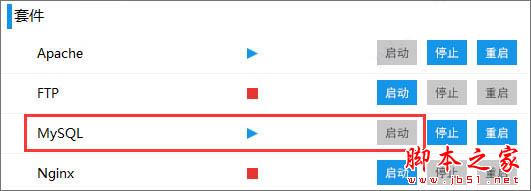
2、创建数据库需要填写数据库名称,用户名,并指定密码,创建成功可以在数据库页面导入相应的数据库结构和数据
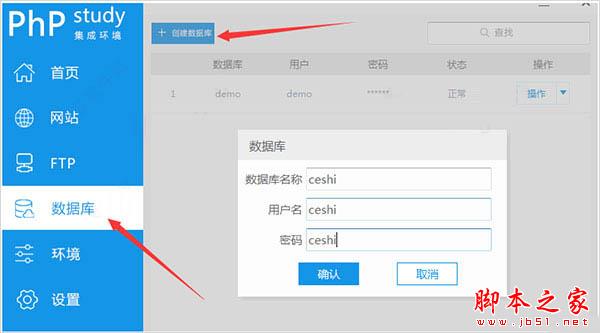
3、数据库搜索会根据数据库名称显示,输入关键字即可
4、数据的信息显示在数据库页面,这里会显示所有通过phpstudy v8.1创建的数据库,并记录用户名和密码,数据库的服务在操作列中
5、操作中支持当前数据的备份、导入、导出,以及创建数据库时指定的用户密码修改,默认备份位置为/COM/backup文件夹中,并以数据库名_yyyyMMddHHmmss_backup.sql格式命名,其他操作同上
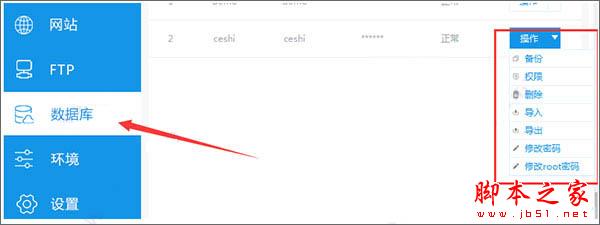
6、密码修改分为当前数据库用户密码修改和root密码修改,为防止出错,软件将会记录当前密码到数据库中保存,同时避免用户忘记密码的问题
注意:操作成功后都会弹出对话框提示成功,否则可能备份失败
FTP
1、创建文件服务,创建成功后打开浏览器输入ftp://localhost测试是否创建成功
二、环境与设置
环境
1、环境的主要功能是安装其他套件,包括普通程序和网站程序
2、套件的安装有两种类型
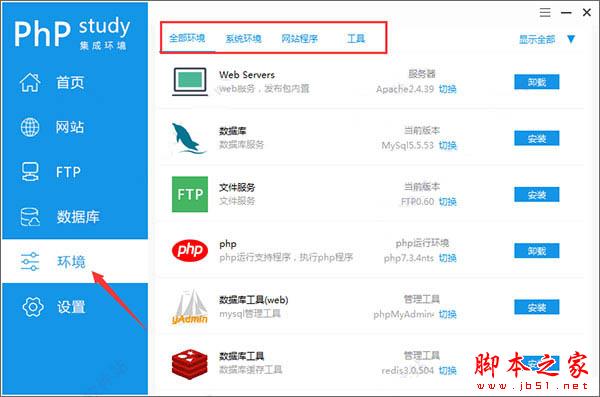
1.网站程序
这部分的安装会要求选择一个站点,点击安装会弹出站点列表,选择一个站点之后软件会下载至网站根目录中,此时启动Apache/Nginx即可通过环境中管理按钮打开对应的网页注意:创建的网站如果不是注册的域名,需要修改对应的host信息,如:添加至 phpStudy.com 站点,相应的host文件需要添加一行 “127.0.0.1 phpStudy.com”
2.普通程序
这部分程序安装之后会在首页->套件中显示,并完成相应的控制,与内置的程序启停方式保持一致,一般会是不带UI的服务型程序或者是带界面的客户端程序
设置
1、设置部分主要是调整软件设置或者打开相应的配置文件
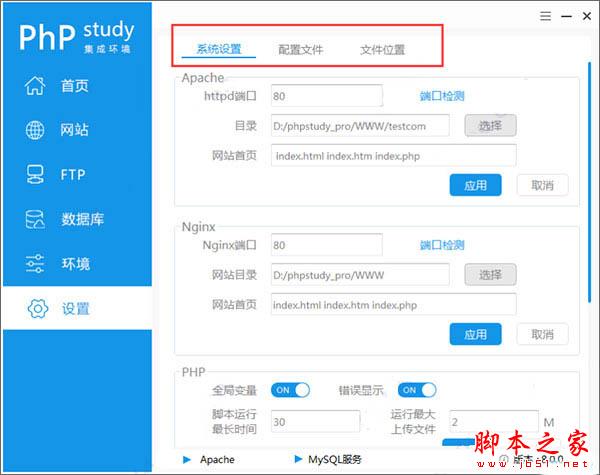
常见问题
1、phpstudy v8.1修改Apache端口号
首先打开phpstudy v8.1版,并开启相应的服务如Apache、MySQL服务。
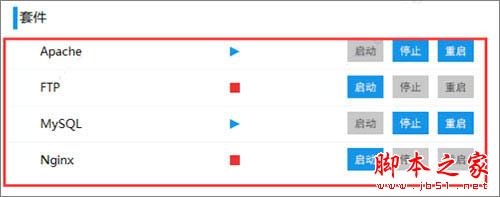
然后点击“设置”,在如下界面中进行端口修改(Apache默认的是80端口),由于这里我的80以及8080端口都被占用了(点击端口检测可检查端口是否被占用),所以我直接设置端口为9096。
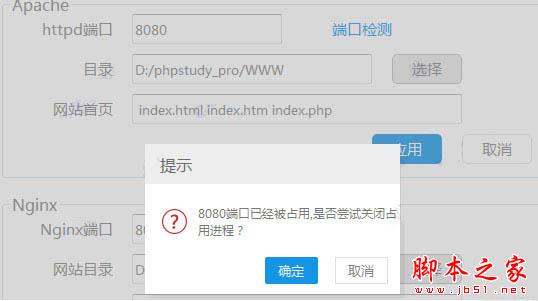
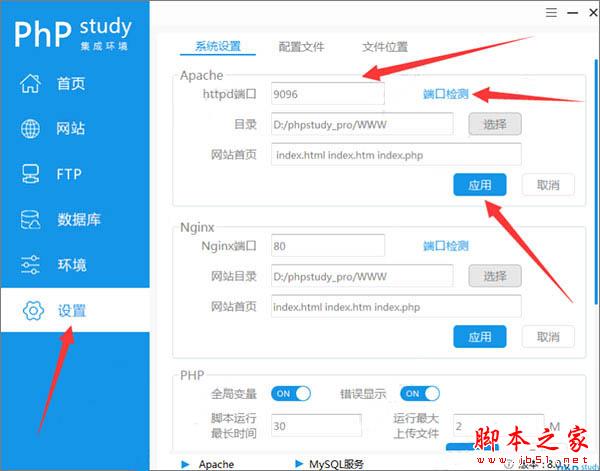
修改完后,点击“应用”,则出现以下提示。
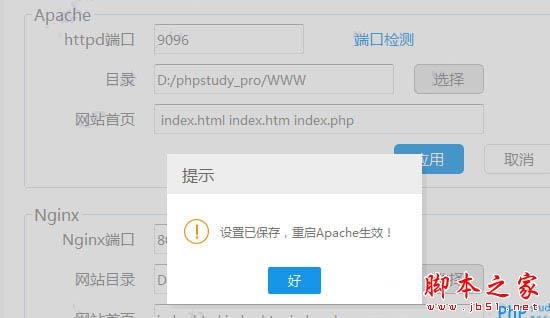
最后我们按照提示,去界面首页重启Apache即可。
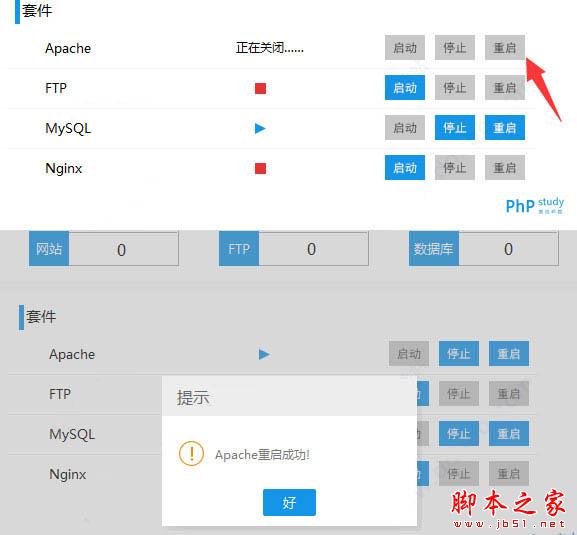
2、phpstudy v8.1 完全卸载教程:
如果之前已经安装,再次安装时请确保上次安装已经卸载或者所以文件可读,否则请备份卸载之后再安装。点击如下菜单进行卸载:
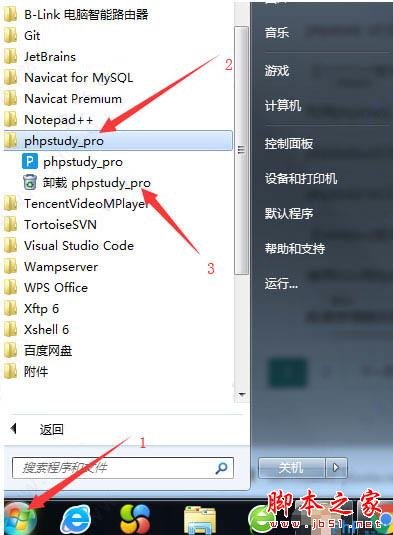
注意:
1.软件卸载时会强制关闭相关进程,包括PHP进程,Apache进程,Nginx进程等。
2.卸载软件时不会卸载用户创建的网站数据库等信息,如果需要,请手动删除
3、mysql不能启动的多种解决办法
mysql不能启动可以根据报错信息查看
4、端口被占用的解决办法
phpstudy v8.1默认是以非管理员权限启动的,所以有些管理员权限启动的进程无法直接杀死,这个时候你可以根据实际情况手动以管理员权限杀掉进程或者是修改软件启动的端口,还有一种方法就是启动phpstudy v8.1 的时候以管理员身份运行。
更新日志
phpStudy V8.1.0.1 (2019.12.27)
1 更新程序优化
2 删除站点时检测是否有站点仍在使用hosts配置,确认没有后再删除配置
3 phpMyAdmin安装点击确认前检测是否选择站点
4 修复站点切换php版本错误问题
phpStudy V8.0.6 版本更新日志(2019.8.2)
1.默认上传大小由10M调整为50M
2.生 产环境php自动同步当前设置,当套件配置为空时保留默认配置
3.缓存显示页面修改为7行
4.设置页面数字参数对话框禁止输入数字外字符,限制合法大小
5.创建文本对话框限制网站域名不能包含空格、'/'等特殊字符,端口号不能输入非合法端口号
6.清空站点配置时默认监听80端口防止Apache无法启动
7.限制Nginx/APache最大上传大小设置防止溢出
8.设置信息初始化,给定默认值phpstudy
phpstudy v8.0更新日志
1、全新界面,更美观,操作更清晰
2、安装包内置最新版本Apache、Nginx、MySQL、FTP、php
3、在不同站点可以选择不同版本php互不影响(PHP多版本共存)
4、修改网站自动同步到Apache、Nginx
5、网站信息以表格的形式展示,同时网站表格中对站点进行控制
6、网站增加到期时间,方便运维网站维护
7、添加伪静态功能
8、自定义导航页面,新增网站测试时更美观,导航页面中提供帮助指引
9、添加composer
10、添加自定义SSL证书工具,创建网站时一件部署证书或者一键生成开发环境SSL
11、不借助第三方工具实现数据库导入导出
12、新增FTP功能,提供文件服务,采用开源软件FileZilla,安全,可以针对不同用户授予不同权限
13、新增"环境"功能,可以随时拓展最新插件,不管是网站程序还是应用程序,均可以一键安装使用,省去配置等问题
14、新增开机自启功能
15、提供常用配置文件的快速修改功能,无需学习各软件的配置文件规则
下载地址
人气软件

phpstudy vc9-vc14运行库(PHP运行环境包) 免费安装版 64位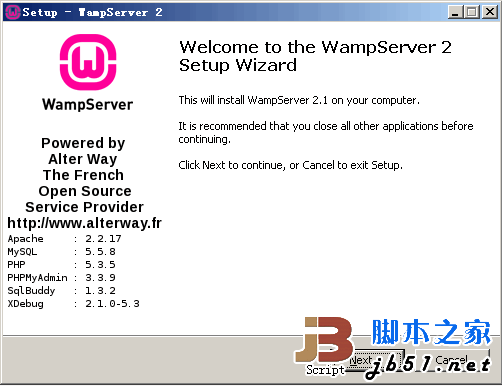
WAMP5 v2.1e php运行环境 win32(apache+php)
Windows 7/Vista/2008的IIS自动安装脚本(IIS7.0/7.5)
iis 6.0 for Win2003 64位完整IIS安装包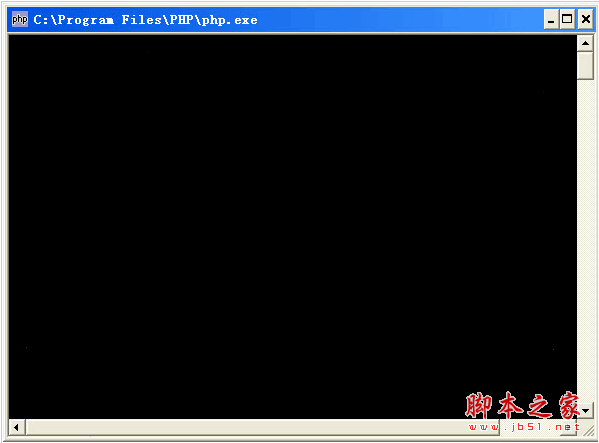
PHP5 For Windows nts VC11-x86 v5.5.24 官方最新版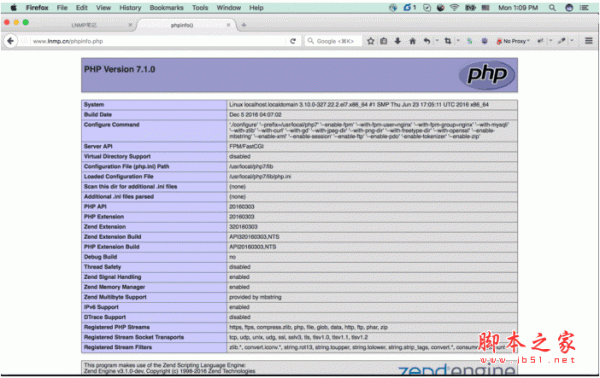
PHP For Windows 7.1.4 64位 Thread Safe 官方正式版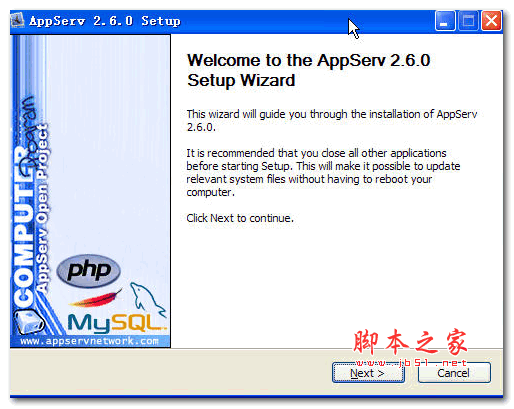
AppServ(集成了PHP 6.0 MYSQL 6.0等) v8.6.0 英文安装版 附安装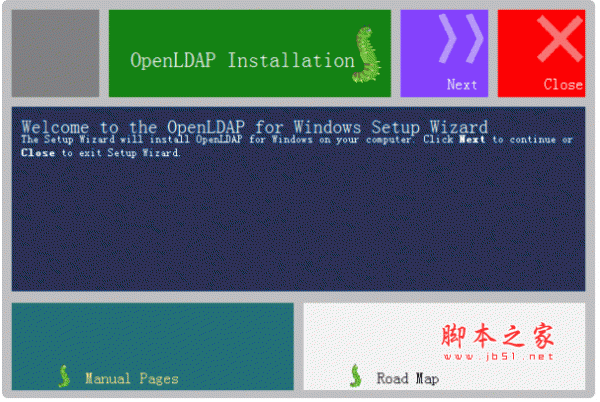
OpenLDAP for Windows v2.4.40 官方安装免费版(附安装配置教程)
西部数码网站管理助手 V3.1 服务器软件安装工具(Win2008 64位+II
IIS 全自动安装程序 win2000(iis5.0)
相关文章
-
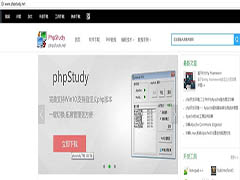 phpstudy基础教程:phpstudy下载、安装、启动、配置、网站部署、卸载
phpstudy基础教程:phpstudy下载、安装、启动、配置、网站部署、卸载phpStudy是一个PHP调试环境的程序集成包,为了帮助大家更好的使用phpstudy,今天小编给大家带来phpstudy基础教程,包括phpstudy下载、安装、启动、配置、网站部署、卸载等...
-
 PHP本地环境之phpStudy2016使用教程
PHP本地环境之phpStudy2016使用教程下面针对刚接触WordPress,并准备学习WordPress使用及个性化修改主题的童鞋,说一下phpStudy程序的使用方法,供大家参考...
-
 MYSQL建立独立数据库以及独立数据库用户详细教程(PHPstudy MySQL-Front)
MYSQL建立独立数据库以及独立数据库用户详细教程(PHPstudy MySQL-Front)这篇文章主要介绍了MYSQL建立独立数据库以及独立数据库用户详细教程,利用PHPstudy自带的MySQL-Front,需要的朋友可以参考下...
-
 PHPstudy修改上传文件限制大小限制的方法
PHPstudy修改上传文件限制大小限制的方法PHPstudy搭建php+mysql的网站还是非常不错的,主要就是可以随意切换php版本,但是不少童鞋在用php程序上传文件时候,默认限制的只能上传2M大小的文件,在这里说下如何修改...
-
 phpstudy教程之自带ftp server使用方法详解(图文)
phpstudy教程之自带ftp server使用方法详解(图文)下面使用图文的方式讲解一下phpstudy自带ftp server的使用方法,大家参考使用吧...
下载声明
☉ 解压密码:www.jb51.net 就是本站主域名,希望大家看清楚,[ 分享码的获取方法 ]可以参考这篇文章
☉ 推荐使用 [ 迅雷 ] 下载,使用 [ WinRAR v5 ] 以上版本解压本站软件。
☉ 如果这个软件总是不能下载的请在评论中留言,我们会尽快修复,谢谢!
☉ 下载本站资源,如果服务器暂不能下载请过一段时间重试!或者多试试几个下载地址
☉ 如果遇到什么问题,请评论留言,我们定会解决问题,谢谢大家支持!
☉ 本站提供的一些商业软件是供学习研究之用,如用于商业用途,请购买正版。
☉ 本站提供的Phpstudy(PHP运行环境包) v8.1.1.3 64位 官方正式版(附安装设置教程)资源来源互联网,版权归该下载资源的合法拥有者所有。